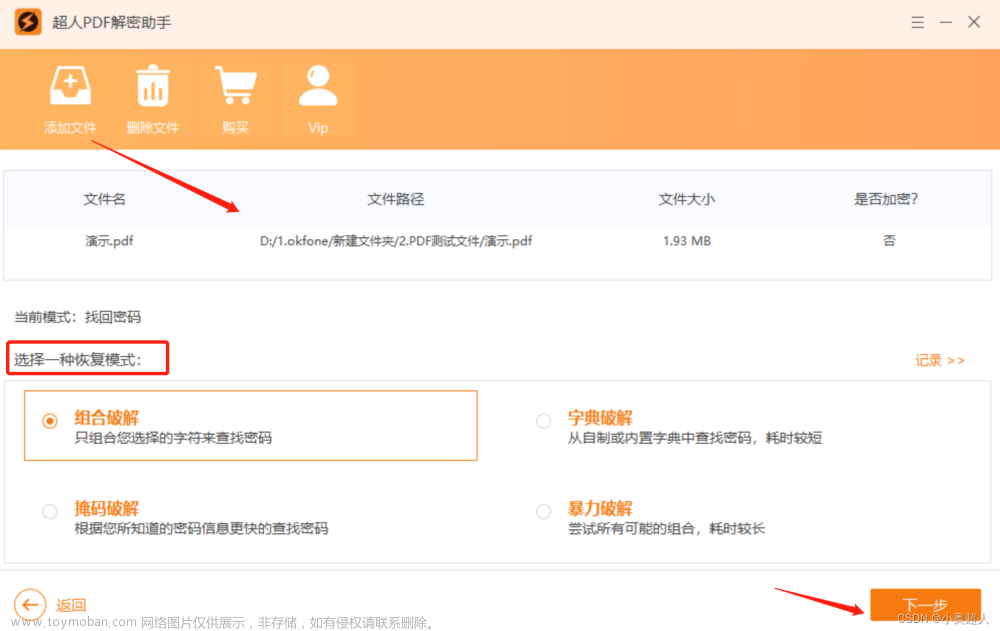案例:CPU占用率高怎么解决
【各位朋友,我的电脑现在运行太慢了,同事说可能是CPU占用率太高了,但对本电脑小白来说,完全不知道怎么处理,大家有什么好的方法可以解决这个问题吗?】
在计算机中,CPU(中央处理器)是执行计算任务的关键组件。然而,有时我们可能会遇到电脑CPU占用率高的问题,导致系统运行缓慢、应用程序响应不及时甚至崩溃。这种情况可能由多种原因引起。在本文中,我们将详细介绍CPU占用率高的原因,并提供3个有效的方法来解决这个问题。

一、CPU占用率高怎么办
电脑的CPU占用率高不仅会影响我们电脑的运行速度,同时也可能使我们的电脑发生各种问题,cup占用率过高怎么办?以下小编将分析电脑CPU占用率高的不同原因,并提出相关解决方法。
操作环境:
演示机型:联想ThinkPad E14
系统版本:Windows 10
情况一:运行大型软件或多任务处理
当我们在电脑上同时运行多个大型软件或处理多个任务时,CPU占用率可能会增加,因为这些软件或任务需要大量的计算资源来运行,从而导致CPU占用率升高。此时的解决方法是关闭不必要的软件和任务,操作如下:
步骤1:右键点击任务栏上的空白区域,然后选择【任务管理器】;

步骤2:在任务管理器中,切换到【进程】或【应用】选项卡,查看当前正在运行的软件和任务;
步骤3:选中相应的进程或应用,右键点击【结束任务】来关闭不需要的软件和任务。
注意:关闭某些进程或应用可能会导致相关功能失效,因此请谨慎操作。

情况二:恶意软件导致CPU占用率升高
恶意软件,如病毒、间谍软件、广告软件等,可能会在后台运行并占用大量的CPU资源,导致CPU占用率升高。此时我们应对电脑进行杀毒,操作如下:
步骤1:选择一款杀毒软件,并确保其是最新版本;
步骤2:启动杀毒软件,并进行全系统扫描和清理加速。杀毒软件会检测并删除电脑中的恶意软件,从而降低CPU占用率。

情况三:系统错误导致CPU占用率升高
操作系统中的错误或异常可能导致CPU占用率异常升高,例如驱动程序错误、系统文件损坏等。遇到系统错误问题时,我们应通过修复系统错误来解决这个问题,操作步骤如下:
方法1:运行系统修复工具。操作系统通常提供了一些自带的系统修复工具,例如Windows系统中【sfc /scannow】命令用于扫描和修复系统文件错误。可以通过运行这些工具来尝试修复系统错误。

方法2:更新驱动程序。过时的或不兼容的驱动程序可能导致CPU占用率升高。可以通过更新驱动程序来解决这个问题。可以在设备管理器中检查并更新驱动程序,或者从硬件厂商的官方网站下载最新的驱动程序。
方法3:恢复系统到之前的稳定状态。如果问题发生在最近安装软件、驱动程序或系统更新后,可以尝试将系统恢复到之前的稳定状态,从而解决可能由这些变更引起的问题。

综上所述,电脑CPU占用率高是由多种原因引起的,我们在解决这个问题时也应该对症下药,尝试不同的解决方法。希望本文提供的方法能够帮助您解决CPU占用率高的问题,提高系统性能和用户体验。
往期推荐:
Windows误删文件恢复,看这里,4个数据恢复方法!https://blog.csdn.net/datarecover/article/details/130054496?spm=1001.2014.3001.5501
Win10怎么取消开机密码?这样做就可以!https://blog.csdn.net/datarecover/article/details/130055607?spm=1001.2014.3001.5501文章来源:https://www.toymoban.com/news/detail-410719.html
u盘格式化不了怎么办?分享必须掌握的好方法!https://blog.csdn.net/datarecover/article/details/130056519?spm=1001.2014.3001.5501文章来源地址https://www.toymoban.com/news/detail-410719.html
到了这里,关于CPU占用率高怎么办?正确解决方法在这里!的文章就介绍完了。如果您还想了解更多内容,请在右上角搜索TOY模板网以前的文章或继续浏览下面的相关文章,希望大家以后多多支持TOY模板网!